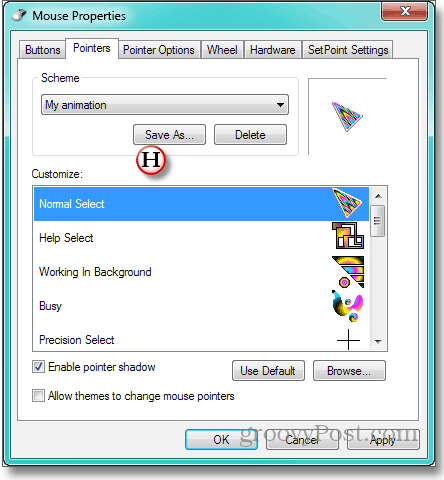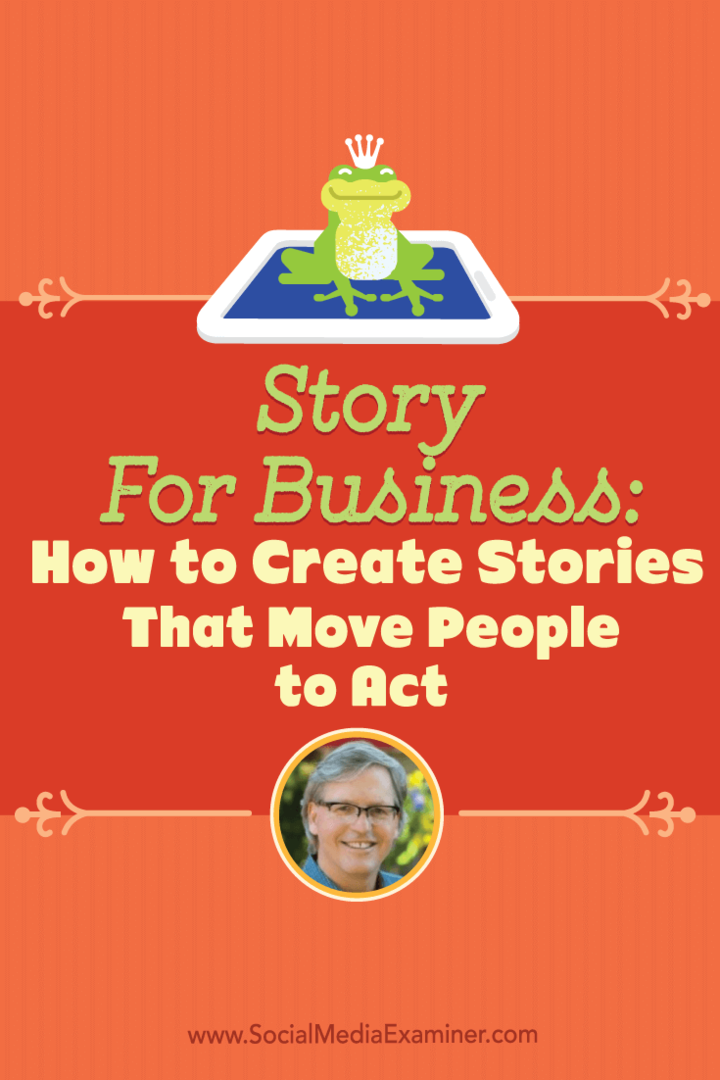כיצד להחליף את מצביעי ה- Dull, Drab של חלונות
מיקרוסופט / / March 19, 2020
לא היו פעמים כשאתה יושב בכיסא הרמן מילר הרציני שלך, בוהה בגיליון אלקטרוני רציני לתקציב רציני מאוד כשאתה מסתכל מסביב כדי למצוא את כל האחרים במשרד חסומים בים של תאים רציניים - האם אין זמנים כאלה מתי תרצה לעשות משהו unרציני? כמו לצבוע גרפיטי על ריסוס במחשב האישי שלך או לשים כריות של מי על כל כסאות האולם?
אבל לא. זה יפטר אותך. ויש דרך - דרך לא הרסנית, לא מביכה, להשתמש במחשב שלך - לנקוט עמדה לאינדיבידואליות, משהו שמצהיר שאני לא פשוט פלנקי של החברה!
שמשהו הוא סמן מונפש. לא כמה מצביעי אנימציה אסימון מעטים שקוברת מיקרוסופט ב- Windows. אבל כמה סמנים סוערים ומלאי תשוקה כמו שאנחנו אומרים לך איך למצוא סמנים מונפשים מעניקים הקלה לעיניים עובדות יתר. בדוק את הטיפ הזה ואתר זה אנו ממליצים לסמן הכי מגניב, אנקורסור.
בחר חבילה של עצות שכאילו מבטאות את ההרפתקן הפנימי שאינו תאגידי שנמצא בתוכך. זה יקל על המצב אם תשמור את הסמן באותה תיקיה בה Windows שומר על עצות, משופעות. להתקנת Windows הרגילה, זהו C: \ windows \ סמנים. וזה יקל על המצב עדיין אם תירשם את שמות הסמנים שאתה רואה עבור המצביע הרגיל, כוס השעה, תפוס וכו '. אני אסביר למה ברגע.
ואז הראש על הגב כאן כדי לגלות כיצד להחליף את הסמלים האישיים שלך עבור הסמנים המשמימים של Windows, החל מהיום:
א - כדי לפתוח את תיבת הדו-שיח שבה Windows מטפל במצבים ולחץ על התחל, לוח הבקרה ועכבר.
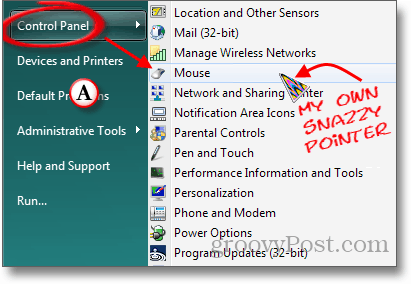
B - בתיבה מאפייני עכבר שנפתחים, לחץ על הכרטיסייה מצביעים. פעולה זו פותחת תיבה בה קטע התוכנית מציג את שם אוסף המצביעים הנוכחי "(ללא)" במקרה זה. לחיצה על המשולש למטה בקצה הימני של מקום שם התוכנית מייצרת רשימה נפתחת של ערכות אחרות הזמינות.
ג - התיבה הגדולה להתאמה אישית מציגה אילו סמנים מוקצים לפונקציות Windows השונות. בזה אחר זה, הדגש את המצביע שברצונך לשנות.
D - לחץ על כפתור העיון.
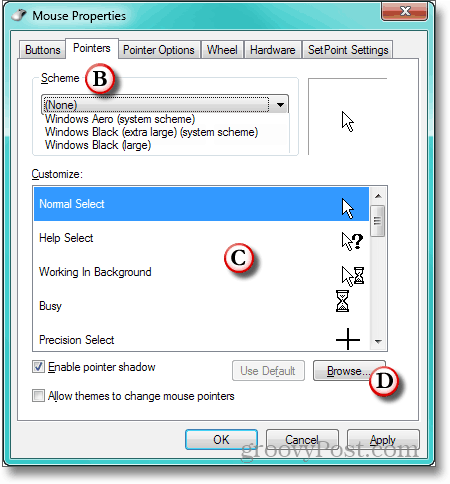
ה - Windows פותח את תיבת הדו-שיח עיון בתיקיה בה נשמרים מצביעים (והיכן לפני מספר דקות, אתה שם את הסמנים שהורדת). לחץ על כותרת העמודה סוג. זה ממיין את רשימת קבצי הסמן לפי שם הסיומת שלה. מכיוון שהסיומת לסמנים מונפשים היא .אני, זה מביא את כל המצביעים המונפשים לראש הרשימה.
ו - למרבה הצער, Windows לא מראה לך איך נראים סמנים מונפשים ברשימת הגלישה. זו הסיבה שהצעתי לרשום את שמות הסמן שאתה רוצה להשתמש בו. בחר את הרצוי עבור המצביע שהדגש בשלב C.
ז - בדוק את חלון התצוגה המקדימה שמציג את הבחירה שלך ואת האנימציה שלה בצד ימין למטה. ודא שהסמן הוא זה שאתה רוצה. אם כן, לחץ על פתח.
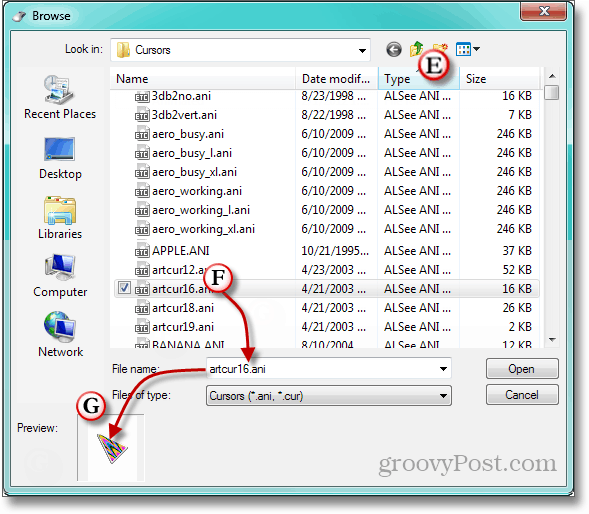
ח- הסמן המונפש שבחרת יוצג בתיבה התאמה אישית עבור הפונקציה המודגשת. המשך עם מצביעים לשאר הפונקציות עד שהפכת את מה שהיה קצת סמן העשב לגן צבעוני עם צבעים המתנדנדים ברוח הדיגיטלית. אל תשכח לתת שם לאוסף שלך כדי שלא תצטרך לעשות זאת שוב.